怎么设置笔记本电脑壁纸 如何在笔记本电脑上更改桌面背景壁纸
更新时间:2024-02-04 10:01:15作者:xiaoliu
当我们使用笔记本电脑时,桌面背景壁纸是我们经常接触到的一部分,一个精心选择的壁纸能够给我们带来愉悦的视觉体验,也能反映出我们的个性和喜好。如何设置笔记本电脑的壁纸呢?实际上更改桌面背景壁纸非常简单,只需几个简单的步骤即可。在本文中我们将向大家介绍如何在笔记本电脑上轻松更改桌面背景壁纸,让你的电脑焕发新的魅力。
方法如下:
1.首先点击左下角的“开始”,在弹窗里选择右边的控制面板。如果控制面板在桌面的话直接双击。

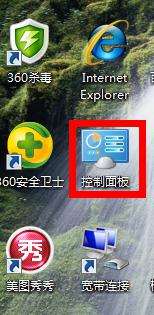
2.会出现弹窗显示所有控制面板项,找到“个性化”,打开。
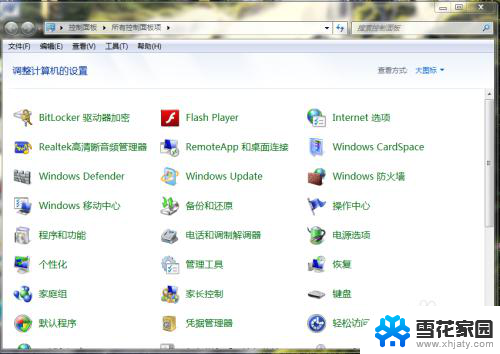
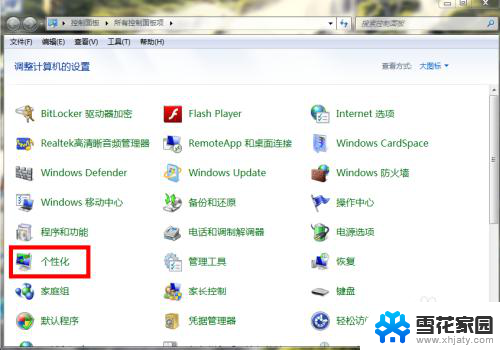
3.选择最下面的“桌面背景”打开,在背景框里选择自己喜欢的场景。
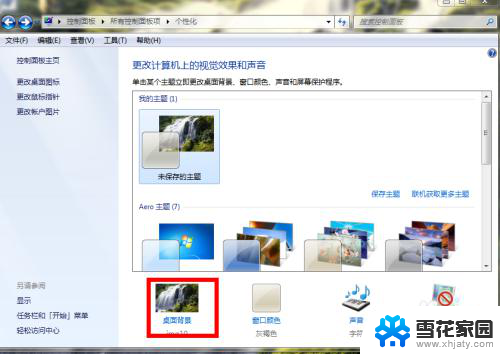
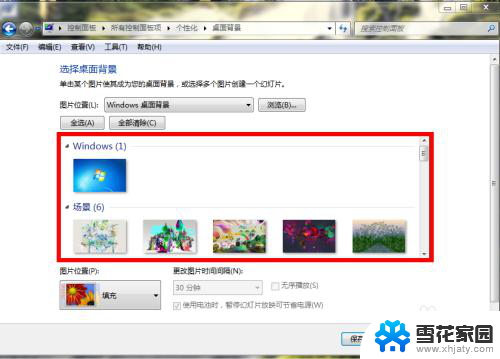
4.例如,我选择自然场景里的一张图。点击打上勾后,点击“保存修改”。
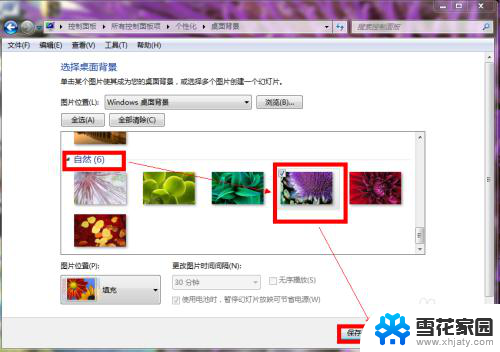
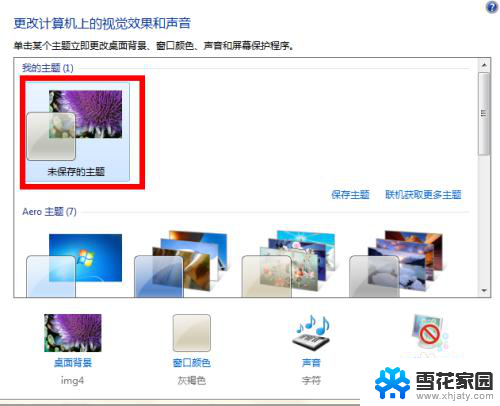
5.完成后背景壁纸就设置完成了,如图

6.如果要选择本机里的某张照片或者图片作为背景壁纸,步骤就是把鼠标放在图片上。然后右键,在弹窗里选择点击“设置为桌面背景”就可以了。
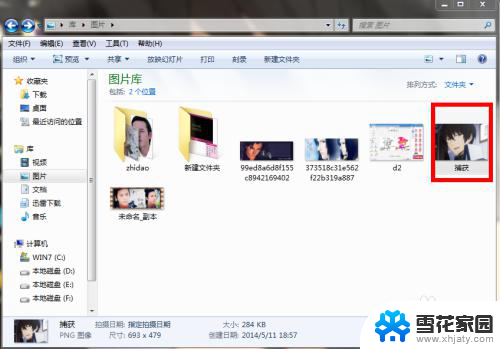
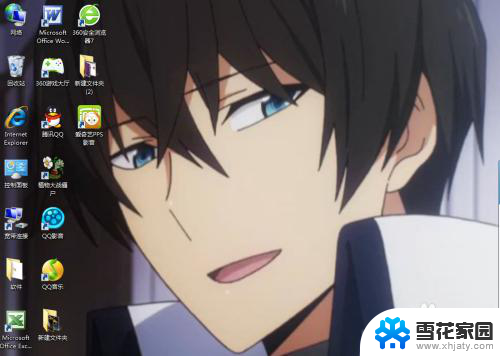
7.如果有同学电脑不能更改和设置背景图片,那么就在“个性化”里选择“更改桌面图标”。在“允许主题更改桌面图标”前打钩就可以了。
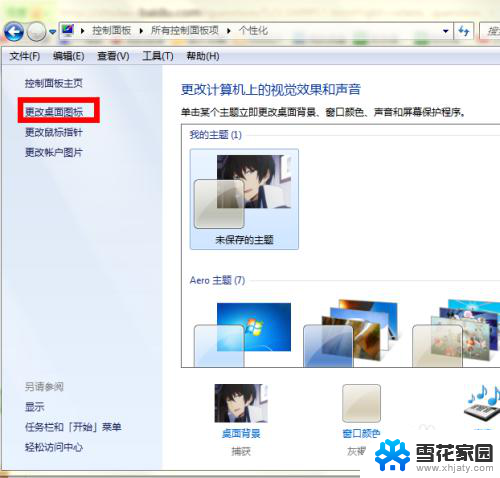
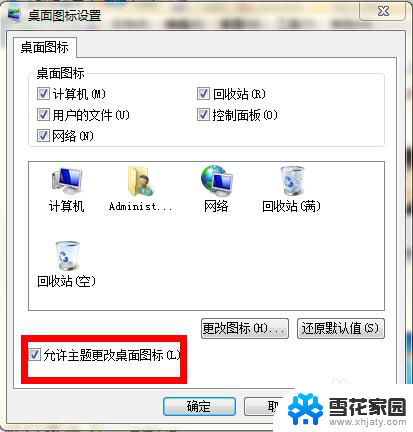
以上就是如何设置笔记本电脑壁纸的全部内容,如果遇到这种情况,可以按照以上步骤解决,非常简单快速。
怎么设置笔记本电脑壁纸 如何在笔记本电脑上更改桌面背景壁纸相关教程
-
 华硕笔记本电脑怎么换壁纸 华硕笔记本怎么调整桌面壁纸
华硕笔记本电脑怎么换壁纸 华硕笔记本怎么调整桌面壁纸2023-11-30
-
 笔记本电脑如何换自己的壁纸 笔记本电脑如何设置桌面背景图片
笔记本电脑如何换自己的壁纸 笔记本电脑如何设置桌面背景图片2024-08-28
-
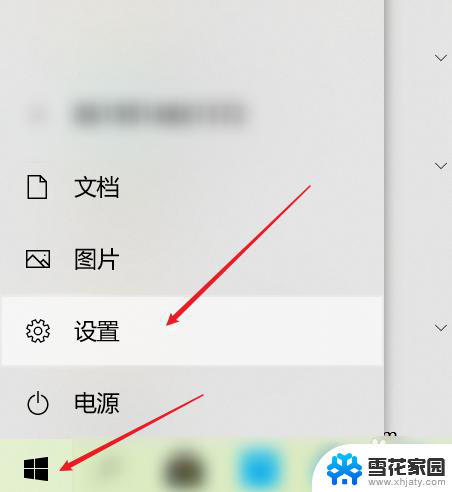 怎样设置笔记本电脑的壁纸 笔记本电脑桌面壁纸设置教程
怎样设置笔记本电脑的壁纸 笔记本电脑桌面壁纸设置教程2023-11-26
-
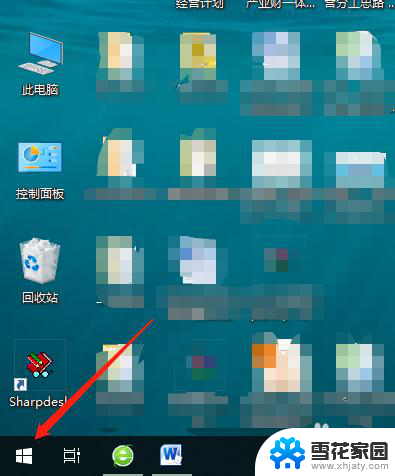 联想笔记本怎么设置壁纸 联想笔记本电脑怎么个性化桌面壁纸
联想笔记本怎么设置壁纸 联想笔记本电脑怎么个性化桌面壁纸2024-06-25
- 电脑怎么设动态壁纸 如何在电脑上设置动态桌面壁纸
- 桌面换壁纸在哪里设置 如何自定义电脑桌面背景
- 电脑桌面壁纸怎么更改 怎样更换电脑桌面的壁纸
- 设置电脑桌面背景如何调大小 电脑桌面壁纸尺寸调整方法
- 电脑上怎么改壁纸 电脑桌面壁纸设置步骤
- 电脑桌面设置动态壁纸怎么设置 如何在电脑上设置动态桌面壁纸
- 电脑微信设置文件保存位置 微信电脑版文件保存位置设置方法
- 增值税开票软件怎么改开票人 增值税开票系统开票人修改方法
- 网格对齐选项怎么取消 网格对齐选项在哪里取消
- 电脑桌面声音的图标没了 怎么办 电脑音量调节器不见了怎么办
- 键盘中win是那个键 电脑键盘win键在哪个位置
- 电脑如何连接隐藏的wifi网络 电脑如何连接隐藏的无线WiFi信号
电脑教程推荐